APP测试用例模板文档格式.docx
《APP测试用例模板文档格式.docx》由会员分享,可在线阅读,更多相关《APP测试用例模板文档格式.docx(31页珍藏版)》请在冰点文库上搜索。
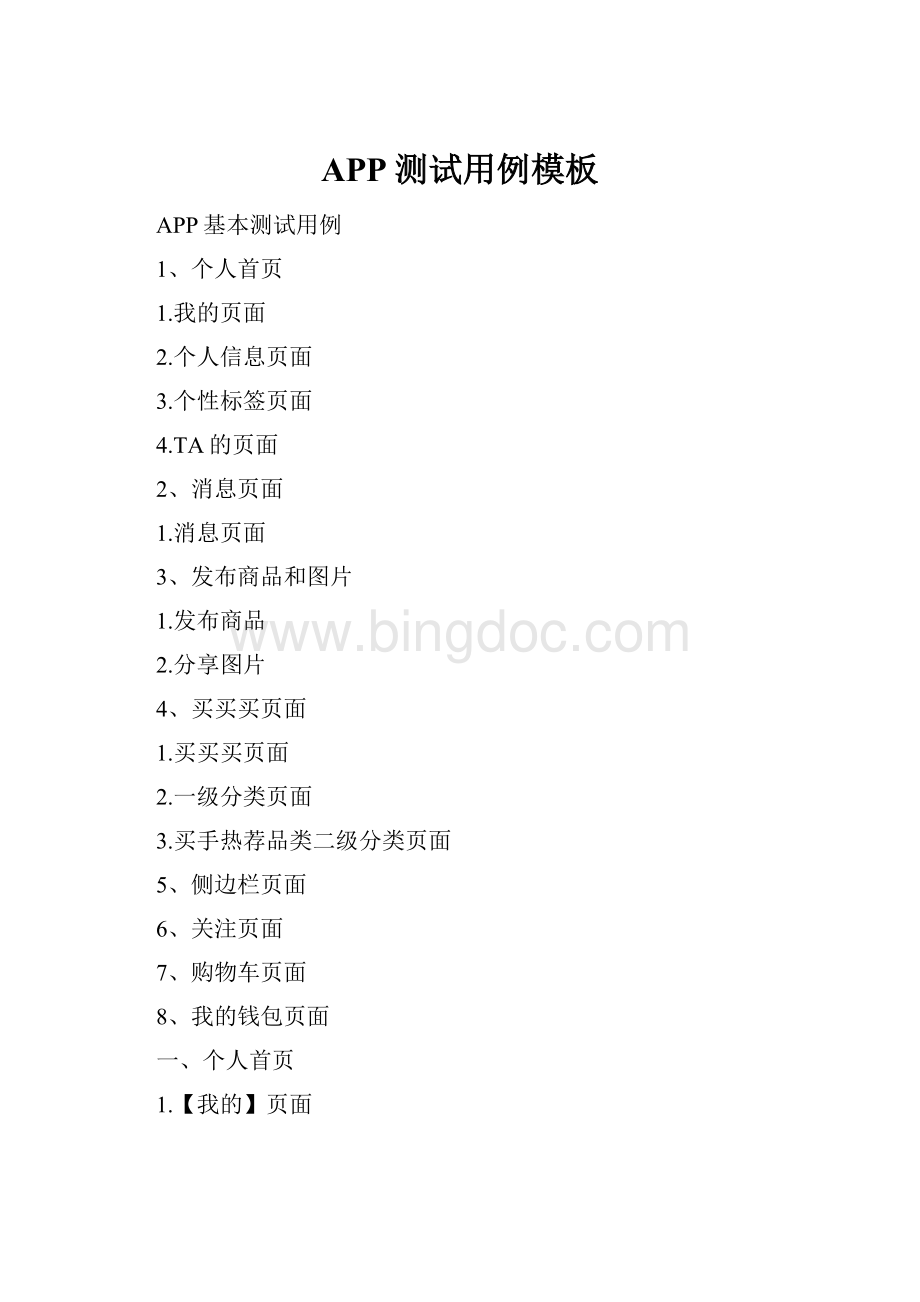
4
切换我发表的与我喜欢的tab
出现对应的内容(若首次点击则先自动loading)
5
下拉页面区域
列表内容刷新
6
打开我的页面,且图墙加载完成,且图墙内容超过一屏
滑动列表
出现对应的图墙内容
7
打开我的页面,图墙显示图片
点击我的发表图片或我的喜欢图片
出现对应的商品图片或发表的内容
8
点击左上角icon
推出侧边栏
9
点击右上角icon
推出购物车页面
向右滑动
10
点击头像区域
去到我的个人信息页面
11
我发表的或我喜欢的列表没有内容
出现空提示
12
点击背景
IOS:
进入个性标签页面
Android:
弹出系统ActionSheet可以从相册和相机选择背景
13
点击个性签名内容
进入个人信息页面
无变化
2.【个人信息】页面
打开个人信息页面
点击头像
弹出系统ActionSheet可以从相册和相机选择头像
点击背景图片
进入个人标签页面
点击更换背景
点击昵称
显示当前昵称,左上角显示返回按钮,右上角显示“完成”(安卓)/“保存”按钮。
点击保存/完成,提示输入新昵称
修改昵称后点击保存/完成,昵称被占用提示“昵称太...”,昵称修改成功页面返回个人信息页面
点击性别
显示性别选择页面,左上角返回按钮。
IOS右上角出现保存按钮
点击手机号
已经绑定手机号,点击没反应。
未绑定可以进入绑定页面
点击个人性签名
出现个人性签名修改页面,左上角返回按钮,右上角保存按钮(IOS),安卓右上角空白。
点击收货的地址
出现管理收货地址页面,右上角显示添加icon,没有收货地址页面空白,提示添加一个,点击可进行添加
点击收货地址
显示已有收货地址,可点击进行编辑/删除/默认地址
3.【个性标签】页面
打开个性标签页面
出现背景图片、已有标签、标签分类
长按已有标签
弹出系统ActionSheet可以从删除和翻转
点击分类的标签名称
显示该分类的标签,可选择一个标签
点击+...
弹出添加自定义标签。
未添加标签点确认无提示
未添加标签点确认提示填写标签
4.【TA】页面
点击TA的头像
出现TA的信息(背景头像、昵称、签名、关注数、粉丝数、入手、出手)、中部出现关注和私聊按钮,下面是TA发表的与TA喜欢的Tab、下部列表出现TA发表的内容
点击关注数、粉丝数
切换TA发表的与TA喜欢的tab
点击TA的头像,且图墙加载完成,且图墙内容超过一屏
后退到前一个页面
弹出分享的的ActionSheet可以分享
TA发表的或TA喜欢的列表没有内容
点击图墙内容
进入相应内容的detail页
点击筛选按钮
可选择查看全部/图片/商品
再次点击页面显示的头像
显示TA的头像图片
打开消息页面
出现联系人(没有联系人显示空白)、通知
页面右上角出现添加按钮
点击联系人
显示对话框和已有消息记录
Android长按联系人
弹出选择删除/屏蔽
(系统消息不显示屏蔽)
IOS左滑动联系人
点击通知
出现喜欢和关注的用户列表
(没有消息出现空白提示)
左上角显示只看评论,点击可以选择查看评论和全部
点击左上角
点击右上角+
出现搜索栏和添加好友的途径选项
搜索栏可搜索账号
其他路径先提示绑定账号或授权(已有绑定直接查看)
空白部分左滑动
1.【发布商品】
打开发布商品页面
首次提示使用相册权限-允许
显示相册图片或相册
左下角显示相机图标
提示使用使用相册权限-拒绝
页面不显示内容
点击左下角图标
提示是否允许使用相机
允许-进行拍照
不允许-页面黑屏
点击页面左上角X
返回上个页面
选择照片
进入编辑照片页面,可对图片进行编辑
点击左上角返回上一个页面
点击右上角确认进入发表页面
点击拍照按钮
进入拍照
取消拍照-返回上一个页面
拍照确认使用--编辑照片--进入发表商品页面
进入发表商品页面
出现商品描述栏、发表按钮、图片框、位置、价格、库存和添加商品规格按钮
弹出对话框
选择放弃,返回发布商品前的页面
选择继续,可继续编辑
点击商品描述栏
可填写商品描述
点击图片框
弹出相册图片,可选择相册图片和相机拍照
添加图片可进行编辑
按住并挪动以添加图片
可调整已添加照片顺序
点击位置按钮
可以进行开启和关闭
点击价格和库存
可进行填写价格和库存
14
点击添加规格
出现规格,可填写
页面下方显示添加规格按钮
15
点击页面“—”可以删除规格
点击页面下方规格,可再次添加规格
16
点击右上角发表
若信息未填完整或填写有误,提示错误信息
17
显示发表中
发表完成后显示分享页面,同时提示影响力+5(当日超过积分上限后不提示)
2.【发表图片】
打开分享照片页面
拍照确认使用--编辑照片--进入发布图片编辑页面
进入分享编辑页面
出现描述栏、发表按钮、图片框、位置、添加关联商品按钮
选择放弃,返回分享照片前的页面
可填写描述
点击添加关联商品
进入关联商品选择页
展示用户发表合喜欢的所有商品
点击页面返回按钮,返回前一个页面
进入关联商品页
选中商品
点击返回
关联数目为关联前状态
关联数目显示为选择的数目
点击完成
选中15件商品
选第16件商品
提示最多关联十五件
18
上拉
显示加载更多
19
拉到最后
显示没有更多了哦
20
21
【再次编辑】修改编辑流程基本相同,但之前添加的图片不能修改编辑。
四、买买买页面
1.【买买买】页面
进入买买买页面
左上角侧边栏按钮,搜索框和购物车按钮,下方banner,轮播
banner下为对应不同的一级分类
分类下方对应不同的皮拿牌退将和买手推荐,横向滑动可以查看更多店家,点击进入查看详情页面
店家下方排列种当季爆款分类
当季爆款下方为热门话题,默认显示三个话题,点击进入查看您话题页面
热门话题下方按照瀑布流方式排列买手精选的产品。
查看时右下角显示返回顶部按钮。
2.【一级分类】页面
进入该分类页面
上端后退按钮,搜索框和购物车按钮,搜索框中显示当前频道名称
进入该分类页面title下显示banner
位于banner下方的呈现二级买手热荐产品的分类
买手精选产品按照瀑布流显示
3.【买手热荐品类二级分类】页面
进入二级分类
上端title为后退按钮,二级类目名称,购物车
title下方可以按照默认,销量,最新以及价格进行排序
产品展示按照瀑布流方式排列
五、侧边栏页面
打开首屏页面
分别切换关注、买买买、消息、我的
四个一级Tab;
点击左上角图标,或者向右滑动
侧边栏从左边滑出来,显示个人信息(登录状态下显示头像、昵称、简介,未登录状态下显示默认头像及登录按钮)及功能列表
打开侧边栏
点击侧边栏阴影部分、向左滑动侧边栏
关闭侧边栏
登录状态下点击头像
进入设置个人信息页面
点击我的订单
登录状态,进入买买买+卖卖卖页面;
未登录状态,进登录页面,登录成功后进入订单页面;
取消登录返回侧边栏
打开侧板栏
点击我的钱包
登录状态,进钱包页面;
未登录状态,进登录页面,登录成功后进入钱包页面;
点击会员专区
登录状态,进入会员页面;
未登录状态,进登录页面,登录成功进打开会员页面;
点击扫一扫
进入二维码扫描页面
点击帮助中心
进入帮助中心页面
点击意见反馈
进入编辑意见反馈页面
点击设置
登录状态,进入设置页面;
未登录状态,进登录页面,登录成功打开设置页面;
取消登录,返回侧边栏
点击下载小店
进入小店下载网页
六、关注页面
浏览关注动态
页面展现:
标题模块(侧边栏入口图标+logo+购物车入口图标)
+顶部滑动banner+搜索框
+动态展示列表(三种类型:
商品或lifestyle动态条目+推荐用户条目+广告位banner)
+一级Tab(关注、买买买、发表图标、消息、我的)
点击标题左上角图标
点击标题右上角图标
进入购物车页面
点击顶部banner
进入banner相关页面(banner定时滑动切换,也可手指左右滑动切换banner)
点击搜索框
进入搜索页面
点击搜索框右边分类按钮
进入首页买买买页面
查看动态item
每个动态显示:
头像+昵称+发表时间+图文描述
+最新2条评论,超过2条显示“查看所有n条评论”入口+地理位置(用户打开情况下)
+喜欢入口+私聊入口+关注按钮(未关注时显示)+价格(是商品时)
+关联商品条目(是lifestyle且有关联商品情况下)
查看某条动态
进入用户主页
点击图文
进入详情页,详情页图片定位到动态页点击的图片位置
点击文字描述中红色文字
点击#话题#,进入话题页面;
点击@某人,进入用户主页;
点击链接,打开webview;
点击关注按钮
登录状态,loading请求关注,成功关注按钮消失;
未登录状态,跳转至登录页面,登录成功,返回动态页,并刷新页面,
取消登录返回动态页
点击喜欢图标
登录状态,loading请求喜欢,成功喜欢数+1;
未登录状态,跳登录页面,登录成功,返回动态页,并刷新页面,
点击私聊图标
登录状态,打开聊天页面(不支持与自己聊天);
未登录状态,跳转登录页面,登录成功,返回动态页,并刷新页面,
点击“查看所有n条评论”
打开所有评论页面
点击某条评论
进入所有评论页面,并呼出键盘,可以回复评论
点击评论中的用户名
如果该用户是优店店主,跳到店铺首页;
其他情况,跳到用户主页
查看某条动态用户推荐item
登录状态下,loading请求关注,关注成功,关注按钮消失;
未登录状态跳转至登录页面,登录后继续loading请求关注,关注成功后关注按钮消失;
取消登录返回
登录状态下首次在首页动态时
若用户已关注人数小于30人,打开批量关注页面;
在批量关注页面点击跳过,返回;
在批量关注页面点击批量关注,返回并刷新页面
若用户未登录,底部Tab上方显示“登录后,发现更多惊喜哦”+登录按钮提示条;
点击x可关闭,登录成功后该提示条消失;
消失后再打开此版本app不再出现
用户登录并且未绑定微博的情况下,底部tab上方出现x关闭图标+"
绑定微博,发现好友在做什么"
+立即绑定按钮提示条;
点击X可使提示条消失;
点击立即绑定,前往绑定;
绑定成功后提示条消失;
22
有贴纸更新时,在发表的上方有上新帖子提示,点击后消失
七、购物车
显示店铺名店铺优惠以及商品图片名称价格
下拉刷新
下拉能够刷新,载入最新的购物车状态,如果是在登录状态下,在网页上添加商品,购物车刷新能够显示新添加的商品
商品、店铺、全选选中变化
选中商品或店铺,以及全选后下面对应的合计变化正确
点击商品删除按钮,点击商品条目
点击删除按钮可以删除该商品,点击商品条目可以进入到这件商品的详情页
点击去结算按钮
点击去结算按钮,如果没有选择商品,有对应的提示;
如果未登录,前往登录页
UI检查
小店商品在标题末尾带有"
小店"
标识
进入详情页
详情页添加到购物车按钮,选择SKU信息,确定按钮
确定之后出现加入购物车的动画,动画结束以后弹出去结算的弹窗,同时详情页和首页等购物车按钮上面的红点变化,红点点击购物车按钮后会消失
从购物车进入确认订单页面
检查收货地址
(a)如果没有保存过收货地址,显示"
请填写收货地址"
,点击进入编辑地址页面
(b)保存过地址,显示默认选中地址,点击进入管理收货地址页面,选择其中一个地址
点击私聊
进入IM聊天页面
点击数量选择
查看数量和合计等数字的变化是否正确
点击店铺优惠
默认选择最佳的优惠,点击显示优惠选择弹窗,重新选中优惠后,合计等数字发生变化
点击买家备注
可以输入备注信息
点击使用蘑豆抵现
弹出蘑豆数量输入框,会检查输入是否有效,确定返回重新计算合计价格
八、我的钱包
进入我的钱包页面
顶部title+我的钱包
下方为的资产+资产金额
以及各功能按钮,最下方显示理财收益活动图
点击余额
显示余额页面(余额金额+充值+提现+资金明细+我要理财+自动转入理财)
点击理财
进入理财页面,未开通提示开通理财页面。
未实名认证提示实名认证
点击我的蘑豆
进入会员专区
点击现金券
显示现金券优惠券,右上角显示兑换按钮
点击银行卡
出现我的银行卡页面(现有支付银行卡+添加银行卡按钮+提现银行卡)
左滑动可删除银行卡
点击支付密码
显示修改/找回支付密码,以及小额免密按钮
点击实名认证
显示实名认证信息,未实名认证提示去实名认证
九、交易流程
进入确认订单页面